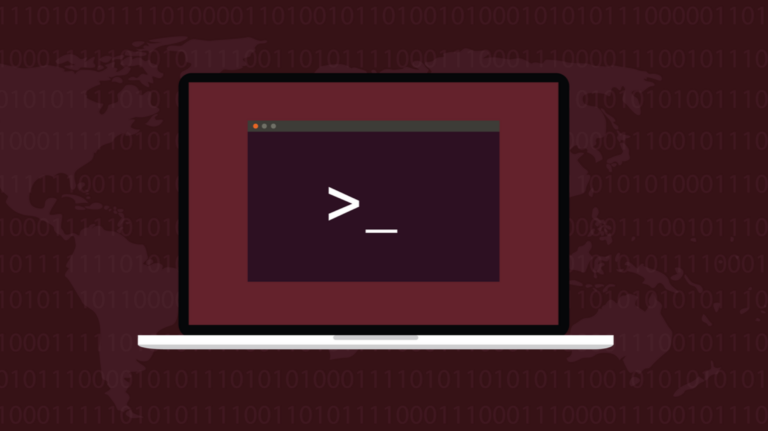Как создать облако слов в Microsoft PowerPoint

Добавление облака слов в слайд-шоу помогает передать, что действительно важно в презентации, выделяя определенные ключевые слова. В Microsoft PowerPoint нет встроенного инструмента для создания облака слов, но это все еще можно сделать. Вот как.
Установите надстройку Pro Word Cloud
Хотя доступно несколько сторонних приложений, которые утверждают, что они создают облако слов в Microsoft PowerPoint, в этом руководстве мы будем использовать бесплатную надстройку Pro Word Cloud. Но вы должны предпринять некоторые меры предосторожности.
Программы для Windows, мобильные приложения, игры - ВСЁ БЕСПЛАТНО, в нашем закрытом телеграмм канале - Подписывайтесь:)
Бесплатное ПО не известно своей конфиденциальностью или безопасностью. Возможности надстройки Pro Word Cloud включают чтение вашего документа и отправку данных через Интернет. Если вас беспокоит конфиденциальность ваших данных, это может быть не лучшим вариантом для вас. Использование бесплатных программ в качестве быстрого и легкого средства для достижения цели сопряжено с определенными рисками.
Почти все бесплатные программы поставляются в комплекте с вредоносными программами, и хотя большинство вредоносных программ не являются вредоносными, это не всегда так. Но даже если вредоносное ПО само по себе не является вредоносным, оно потребляет дисковое пространство, что, в свою очередь, может замедлить работу вашего компьютера – цена, которую большинство не желает платить за бесплатное ПО.
Хотя мы не столкнулись с какими-либо проблемами при использовании этой бесплатной надстройки, это не означает, что вы не столкнетесь с ними. Однако, если вы все еще уверены, что хотите попробовать эту надстройку PowerPoint, перейдите к Страница загрузки Pro Word Cloud и нажмите «Получить сейчас».

Появится всплывающее окно, содержащее ссылки на условия использования и политику конфиденциальности. Если вы согласны, нажмите «Продолжить».

Затем вы будете перенаправлены в магазин Microsoft 365. Нажмите «Открыть в PowerPoint».

Появится другое сообщение, на этот раз с запросом разрешения на открытие PowerPoint. Нажмите «Открыть PowerPoint».

PowerPoint запустится, и надстройка будет установлена. Теперь вы можете закрыть PowerPoint и получить доступ к надстройке в любое время.
Создайте облако слов в Microsoft PowerPoint
Откройте файл PowerPoint, содержащий текст, с которым вы хотите создать облако слов, а затем щелкните вкладку «Вставить».

Затем в группе «Надстройки» нажмите «Мои надстройки».

Откроется окно «Надстройки Office». Дважды щелкните надстройку «Pro Word Cloud».

После выбора панель Pro Word Cloud появится в правой части окна PowerPoint. Здесь вы можете настроить определенные параметры, такие как шрифт текста, цветовую схему, стиль макета и регистр. Вы также можете выбрать, сколько слов будет отображаться в облаке слов, а также размер (в пикселях) изображения облака слов.
Наконец, общие слова (такие как «и» или «если») по умолчанию исключаются из облака слов. Снимите флажок “Удалить общие слова?” если вы хотите их оставить.

После того, как вы изменили настройки по своему вкусу, выделите текст на слайде PowerPoint, щелкнув и перетащив курсор на текст.

Вернувшись в панель Pro Word Cloud, нажмите кнопку «Создать облако слов».

Pro Word Cloud теперь сгенерирует ваше облако слов. Как видно из подсказки, изображение облака слов скопировано в буфер обмена.

Теперь вы можете щелкнуть и перетащить изображение с боковой панели на свой слайд или вставить его из буфера обмена, щелкнув слайд правой кнопкой мыши и выбрав параметр вставки.

Поиграйте с различными цветовыми схемами, чтобы найти ту, которая соответствует вашей теме Microsoft PowerPoint!
Программы для Windows, мобильные приложения, игры - ВСЁ БЕСПЛАТНО, в нашем закрытом телеграмм канале - Подписывайтесь:)